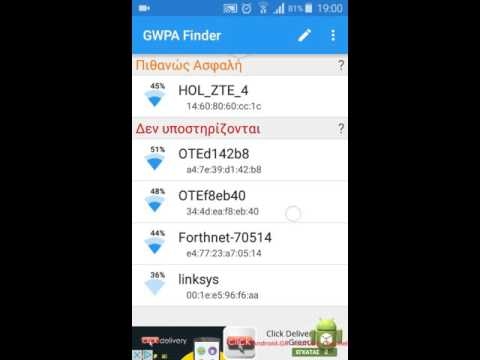Εάν έχετε συνδέσει το Διαδίκτυο χρησιμοποιώντας ένα μόντεμ USB σε έναν υπολογιστή και θέλετε να το διανείμετε σε άλλες συσκευές, συμπεριλαμβανομένου ενός δικτύου Wi-Fi, τότε θα χρειαστείτε έναν δρομολογητή με υποστήριξη για μόντεμ 3G / 4G. Για παράδειγμα, Netis MW5230. Το Netis είναι το μόνο μοντέλο που μπορεί να λειτουργήσει με μόντεμ USB.
Προσπαθώ πάντα να γράφω οδηγίες μόνο αφού έχω ελέγξει τα πάντα. Σε αυτήν την περίπτωση, έχω ήδη δοκιμάσει το Netis MW5230 με το μόντεμ Huawei EC306-2 από τον ουκρανικό φορέα Intertelecom. Εάν διαθέτετε διαφορετικό μόντεμ ή χειριστή - αυτό είναι εντάξει. Απλώς πρέπει να επιλέξετε τον χειριστή σας από τη λίστα ή να ορίσετε τις παραμέτρους για τη σύνδεση με μη αυτόματο τρόπο.

Σήμερα (03/29/2018), η λίστα των μόντεμ που υποστηρίζονται από το δρομολογητή Netis MW5230 δεν είναι πολύ μεγάλη. Στην Ουκρανία, ανακοινώνεται υποστήριξη για τα μόντεμ Huawei EC315, EC306-2 και E3531i. Στη Ρωσία: WLTUBA-108, Huawei E3272s, 410D, HuaweiE3272, MTS 827F and 830FT, Huawei Hi-Link E3331, EC 306-2 and EC 315, Yota Wi-Fi Modem LTE, Yota Modem LTE, Beeline MF823 και MF823D. Η τρέχουσα λίστα υποστηριζόμενων μόντεμ μπορεί πάντα να ληφθεί από τον ιστότοπο Netis στη σελίδα λήψης για το MW5230. Το αρχείο "netis_MW5230_Compatibility List". Στην ίδια θέση με το νέο υλικολογισμικό.
Η θύρα USB στο Netis MW5230 μπορεί να χρησιμοποιηθεί και για άλλες εργασίες. Για παράδειγμα, για κοινή χρήση αρχείων σε μονάδα USB. Διαβάστε περισσότερα στο άρθρο: ρύθμιση κοινής πρόσβασης σε μονάδα δίσκου, FTP, DLNA σε δρομολογητή Netis.
Εάν το μόντεμ σας δεν περιλαμβάνεται στη λίστα των συμβατών, αυτό δεν σημαίνει ότι ο δρομολογητής σίγουρα δεν θα λειτουργεί με αυτό. Απλώς ο κατασκευαστής δεν έλεγξε αυτό το μόντεμ για συμβατότητα. Για παράδειγμα, στα σχόλια βρήκα πληροφορίες ότι υποστηρίζονται επίσης τα μόντεμ Huawei E372 και K4203. Αλλά μπορεί να μην λειτουργεί. Σε αυτήν την περίπτωση, είναι απλώς αδύνατο να δοθεί μια συγκεκριμένη απάντηση. Το πρόβλημα ασυμβατότητας πρέπει να αντιμετωπιστεί σε οποιονδήποτε δρομολογητή που υποστηρίζει ασύρματα μόντεμ.
Πώς να συνδέσετε το μόντεμ 3G / 4G στο Netis MW5230 και να ρυθμίσετε τη σύνδεση;
Συνδέστε την τροφοδοσία στο δρομολογητή. Συνδέστε το μόντεμ στη θύρα USB. Εάν είναι απαραίτητο, μπορείτε να το συνδέσετε μέσω ενός μικρού καλωδίου επέκτασης USB. Η ένδειξη "USB" στο δρομολογητή θα ανάψει.
Το μόντεμ μου αρρώστησε λίγο, οπότε το έστρεψα με ηλεκτρική ταινία 🙂 Επίσης, συνδέεται μια εξωτερική κεραία CDMA.

Πιθανότατα, το Διαδίκτυο δεν θα λειτουργήσει αμέσως. Πρέπει να ρυθμίσετε το δρομολογητή σας. Για να το κάνετε αυτό, πρέπει να μεταβείτε στη διεπαφή ιστού του. Αυτό μπορεί να γίνει από σχεδόν οποιαδήποτε συσκευή: υπολογιστή, φορητό υπολογιστή, tablet, τηλέφωνο. Καλύτερα, φυσικά, από έναν υπολογιστή.
Συνδεθείτε στο Netis MW5230 χρησιμοποιώντας ένα καλώδιο δικτύου (συνδέθηκα μέσω καλωδίου, μπορείτε να το δείτε στην παραπάνω φωτογραφία) ή μέσω Wi-Fi. Από προεπιλογή, το δίκτυο Wi-Fi ονομάζεται "Netis _ ***". Είναι προστατευμένη. Εργοστασιακός κωδικός πρόσβασης: κωδικός πρόσβασης. Το όνομα και ο κωδικός πρόσβασης δικτύου αναφέρονται στο κάτω μέρος του δρομολογητή.
Στη συνέχεια, ανοίξτε το πρόγραμμα περιήγησης (κατά προτίμηση τυπικό) και μεταβείτε στη διεύθυνσηhttp://netis.cc ή 192.168.1.1. Εάν δεν λειτουργεί, ανατρέξτε στο άρθρο σχετικά με τον τρόπο εισαγωγής των ρυθμίσεων του δρομολογητή Netis.
Εάν έχετε ήδη προσπαθήσει να διαμορφώσετε αυτόν τον δρομολογητή, τότε είναι καλύτερα να επαναφέρετε τις παραμέτρους στις εργοστασιακές ρυθμίσεις. Για να μην παρεμβαίνουν οι παλιές ρυθμίσεις σε εμάς. Για να το κάνετε αυτό, κρατήστε πατημένο το κουμπί WPS / Default για 10 δευτερόλεπτα. Ή δείτε αυτό το σεμινάριο.
Αλλάζουμε αμέσως τη γλώσσα. Όπως μπορείτε να δείτε στο παρακάτω στιγμιότυπο οθόνης, μπορείτε να ορίσετε τις ρυθμίσεις σύνδεσης στο Διαδίκτυο (συμπεριλαμβανομένου του 3G / 4G) και να δημιουργήσετε ένα δίκτυο Wi-Fi στην κύρια σελίδα. Προτείνω όμως να κάνετε κλικ στο κουμπί "Για προχωρημένους" και να μεταβείτε στις ρυθμίσεις για προχωρημένους.

Στην καρτέλα "Κατάσταση", στο κάτω μέρος θα υπάρχει μια ενότητα "3G / 4G". Η γραμμή "Κατάσταση USB" εμφανίζει την κατάσταση του συνδεδεμένου μόντεμ. Όπως το καταλαβαίνω, όταν η κατάσταση είναι "Plugged", τότε το μόντεμ είναι συνδεδεμένο. Μπορείτε να προχωρήσετε στη ρύθμιση.

Ανοίξτε την ενότητα "Δίκτυο" και στην καρτέλα "Λειτουργία πρόσβασης" τοποθετήστε το διακόπτη δίπλα στο "Μόνο δίκτυα 3G / 4G". Αποθηκεύουμε τις ρυθμίσεις.

Μεταβείτε στην καρτέλα "3G / 4G". Εάν ο χειριστής σας βρίσκεται στη λίστα, απλώς επιλέξτε τον και αποθηκεύστε τις παραμέτρους. Εάν όχι, πάρτε τα δεδομένα που έχουν καταχωριστεί εκεί και καθορίστε τις παραμέτρους σύνδεσης με τον χειριστή σας. Για την Intertelecom: "Αριθμός κλήσης" - # 777, "Όνομα χρήστη" - IT, "Password" - IT.

Αποθηκεύστε τις ρυθμίσεις. Μπορείτε να ανοίξετε τις ρυθμίσεις για προχωρημένους κάνοντας κλικ στο αντίστοιχο κουμπί.
Επιστρέψτε στην ενότητα "Κατάσταση". Μετά από λίγο, η κατάσταση σύνδεσης θα πρέπει να είναι "Connected".

Εάν δεν υπάρχει σύνδεση στο Διαδίκτυο, δοκιμάστε να κάνετε κλικ στο κουμπί "Σύνδεση" και περιμένετε λίγα λεπτά. Επανεκκινήστε το δρομολογητή.
Τι γίνεται αν το Netis MW5230 δεν συνδεθεί στο Διαδίκτυο μέσω μόντεμ;
Τα προβλήματα είναι αρκετά κοινά. Και το πιο διαφορετικό. Δεν είναι πάντα δυνατή η εύρεση λύσης, αλλά εάν ο δρομολογητής Netis MW5230 δεν θέλει να συνδεθεί στο Διαδίκτυο με οποιονδήποτε τρόπο, ακολουθήστε αυτά τα σημεία:
- Επανεκκινήστε το δρομολογητή, μεταβείτε στις ρυθμίσεις, περιμένετε λίγα λεπτά (ανανέωση της σελίδας κατάστασης).
- Ελέγξτε τις παραμέτρους σύνδεσης με τον χειριστή: APN (εάν είναι απαραίτητο), αριθμός, όνομα χρήστη και κωδικό πρόσβασης
- Εάν χρησιμοποιείτε καλώδιο επέκτασης, δοκιμάστε χωρίς αυτό. Συνδέστε το μόντεμ απευθείας στο δρομολογητή.
- Βεβαιωθείτε ότι όταν συνδέετε το μόντεμ στον υπολογιστή, λειτουργεί και μπορεί να συνδεθεί στο Διαδίκτυο. Ίσως εξαντλήσατε χρήματα στον λογαριασμό σας.
- Συχνά συμβαίνει ότι απλά δεν υπάρχει σήμα. Ακριβώς στον τόπο όπου είναι εγκατεστημένος ο δρομολογητής. Αυτό το πρόβλημα πρέπει να εξαλειφθεί.
- Ενημερώστε το υλικολογισμικό στο Netis MW5230. Κοιτάξτε τον ιστότοπο του Netis, εάν υπάρχει νέα έκδοση - ενημέρωση.
Συνιστάται να ελέγχετε όλα αυτά πολλές φορές. Το κύκλωμα δεν είναι πολύ σταθερό. Πολύ συχνά, κάτι πέφτει και δεν λειτουργεί πάντα την πρώτη φορά. Πρέπει να επανεκκινήσετε τον εξοπλισμό, να ελέγξετε τις ρυθμίσεις κ.λπ. Όχι πάντα, αλλά συμβαίνει. Πολλά εξαρτώνται επίσης από το μόντεμ και τον ίδιο τον χειριστή.
Λοιπόν, εάν δεν καταφέρατε να κάνετε φίλους Netis MW5230 με μόντεμ USB, τότε μπορείτε να το επιστρέψετε στο κατάστημα. Ή χρησιμοποιήστε το για άλλους σκοπούς. Ως επαναλήπτης Wi-Fi, για παράδειγμα.
Μην ξεχάσετε να γράψετε στα σχόλια εάν καταφέρατε να δημιουργήσετε τη σύνδεση. Τι είδους μόντεμ και χειριστής. Πως δουλεύει. Αυτές είναι πολύ χρήσιμες πληροφορίες για τους επισκέπτες της ιστοσελίδας μας.